Select Fixture Type... ウィンドウ
このトピックの内容
Select Fixture Type... ウィンドウに移るには、Setup の Show 列から Patch & Fixture Schedule を開き、右側の Change Fixture Type をタップするか、Fixture Type のセルを長押しします。
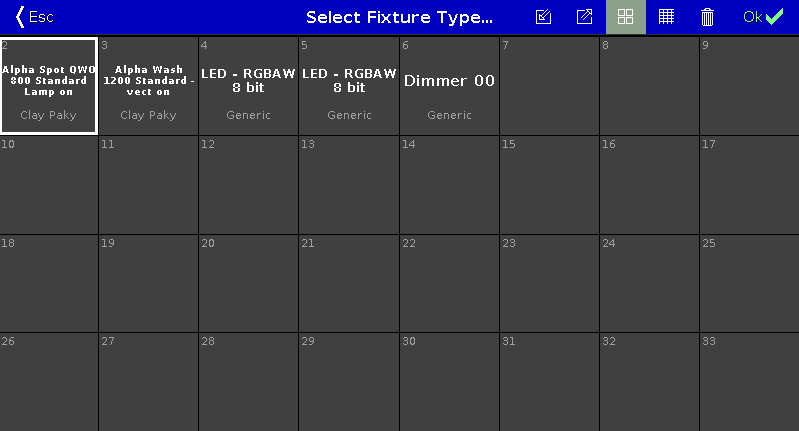
このビューでは、ショーファイルにあるすべてのフィクスチャタイプを確認できます。
Color Wheel のフィクスチャタイプを Mix Color のものに変更すると、カラーが自動的に変換されます。
ライブラリからショーファイルに新しいフィクスチャタイプをインポートするには、タイトルバーの  (Import) アイコンをタップしてください。Import Fixture Type ウィンドウ が開きます。
(Import) アイコンをタップしてください。Import Fixture Type ウィンドウ が開きます。
フィクスチャタイプを、USBスティックと、ディスク上のフィクスチャ・ライブラリにエクスポートするには、 (Export) アイコンをタップしてください。情報ポップアップが開き、どのフィクスチャタイプがエクスポートされたかが表示されます。フィクスチャタイプの .xml ファイルは、USBスティックの dot2\library フォルダにあります。そのフィクスチャタイプは、Import Fixture Type ウィンドウ でインポートできます。
(Export) アイコンをタップしてください。情報ポップアップが開き、どのフィクスチャタイプがエクスポートされたかが表示されます。フィクスチャタイプの .xml ファイルは、USBスティックの dot2\library フォルダにあります。そのフィクスチャタイプは、Import Fixture Type ウィンドウ でインポートできます。
ソフトウェアの更新や工場出荷時リセットを行うと、Import Fixture Type ウィンドウのフィクスチャ・ライブラリもリセットされます。またエクスポートされたフィクスチャタイプは削除されます。
エクスポートされたフィクスチャタイプを内部デスクから削除するには、ソフトウェアの更新か工場出荷時リセットが必要です。卓の更新方法 および 卓のリセット方法 を参照してください。
Symbol ビュー  と Sheet ビュー
と Sheet ビュー  を切り替えるには、タイトルバー で対応するアイコンをタップしてください。
を切り替えるには、タイトルバー で対応するアイコンをタップしてください。
使われていないフィクスチャをショーファイルから削除するには、 (Trash Can)をタップします。
(Trash Can)をタップします。
変更を確定するには、 (OK)をタップします。
Select Fixture Type... ウィンドウから抜けるには、 をタップします。
フィクスチャの追加やパッチについては、フィクスチャの追加とパッチ を参照してください。
Symbol ビュー
Symbol ビューに切り替えるには、タイトルバーの  アイコンをタップします。
アイコンをタップします。
フィクスチャタイプは、タイルとして表示されます。
選択されているフィクスチャタイプのタイルは、周りに白枠が表示されます。
タイルの左上隅にある数字は、現在のショーファイルでのフィクスチャタイプ番号を表しています。
フィクスチャタイプ名は、太字の白文字で表示されています。
フィクスチャタイプの下にはメーカ名が表示されます。
Sheet ビュー
Sheet ビューに切り替えるには、タイトルバーの  アイコンをタップします。
アイコンをタップします。
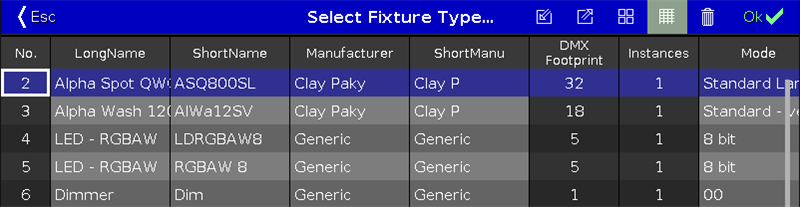
一覧には、フィクスチャタイプに関する九つの列項目があります。
明灰色背景のセルは編集可能です。
暗灰色背景のセルは読み取り専用です。
1. No
現在のショーファイルにおけるフィクスチャタイプの番号です。
2. LongName
完全なフィクスチャタイプ名です。
編集するにはセルを長押ししてください。Edit LongName ウィンドウが開きます。
3. ShortName
上の LongName の省略形です。
編集するにはセルを長押ししてください。Edit Short Name ウィンドウが開きます。
4. Manufacturer
フィクスチャタイプのメーカ名です。
編集するにはセルを長押ししてください。Edit Manufacturer ウィンドウが開きます。
5. ShortManu
上の Manufacturer の省略形です。
編集するにはセルを長押ししてください。Edit ShortManu ウィンドウが開きます。
6. DMX Footprint
フィクスチャタイプが必要とするDMXチャンネル数です。
7. Instances
フィクスチャタイプが持つ、単独コントロールの要素数です。
8. Mode
フィクスチャタイプのモードです。
これを編集するには、セルを長押ししてください。Edit Mode ウィンドウが開きます。
9. Used
そのフィクスチャタイプが Patch and Fixture Schedule にインポートされている数を表示します。
Fixture Type Info
画面2には、選択されているフィクスチャタイプについての情報が表示されます。
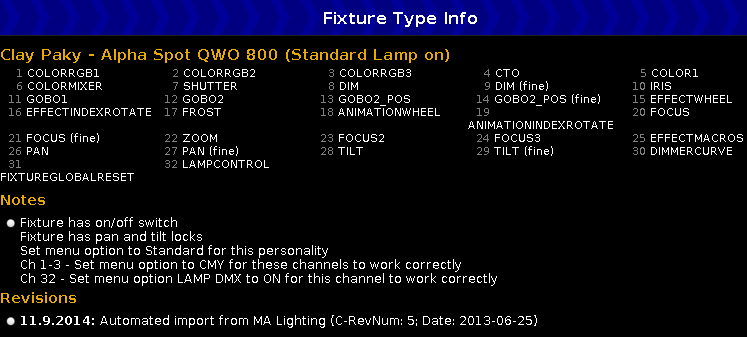
選択されているフィクスチャタイプのメーカ名、デバイス名、そして括弧内にモードが表示されます。
その下には、すべてのDMXチャンネルがアトリビュートとともに表示されます。
フィクスチャタイプが仮想チャンネルを持つ場合は、実際のチャンネルがその下に表示されます。
選択されているフィクスチャタイプに関する注記事項がある場合、Notes として Revisions とともに表示されます。
エンコーダバー機能
Scroll Info:
Fixture Type Info を上下にスクロールするには、エンコーダを左右に回します。
Scroll FixtureType:
Select Fixture エリアを上下にスクロールするには、エンコーダを左右に回します。
Select Fixture エリアを左右にスクロールするには、エンコーダを押しながら左右に回します。